Stapsgewijze instructies voor het tekenen van tekeningen
Stap 1. Programma-interface
Het maken van competente tekeningen vereist een groot aantal tools, die in ons programma daarop zijn gegroepeerd met zijn doel.
Tools Hier kiest u
welk gereedschap
om op de tekeningen te tekenen. Elk blad
toont zijn eigen set gereedschappen.
om op de tekeningen te tekenen. Elk blad
toont zijn eigen set gereedschappen.
Planningsbladen
Elk blad is verantwoordelijk voor een specifieke fase van het project.
Vul de bladen één voor één in.
Vul de bladen één voor één in.
Extra modules en modi
Alle hulpfuncties en
modules voor het printen, verwerken en analyseren van tekeningen zijn hier verzameld.
modules voor het printen, verwerken en analyseren van tekeningen zijn hier verzameld.
Uiterlijk en toevoegingen aanpassen
Hier kunt u het uiterlijk van uw tekeningen aanpassen
en extra hulpmiddelen gebruiken.
en extra hulpmiddelen gebruiken.

Verplaatsen en schalen
Stap 2: Het tekenen van de muren

2.1.
Begin met het tekenen van tekeningen vanaf de muren. Dit is het eerste gereedschap in het paneel op het oorspronkelijke plan.
Begin met het tekenen van de eerste muur vanaf een willekeurige plek op het tekenveld. Klik en houd de linkermuisknop ingedrukt
op het beginpunt van de muur. Verplaats vervolgens, zonder de muisknop los te laten, de cursor over de gewenste afstand in de gewenste richting
naar het eindpunt van de muur en laat de muisknop los - op dit moment wordt de muur op de tekeningen bevestigd.
2.2.
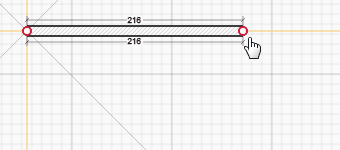
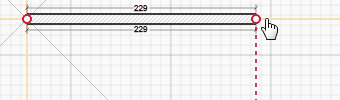
2.3.
Probeer muren in de wijzerzin mee te tekenen. Zorg ervoor dat aangrenzende muren met elkaar verbonden zijn
vriend. De rode kleur van de tekencirkel vertelt je hierover: het betekent dat je de twee muren met elkaar verbindt.
Om acties uit te voeren met reeds getekende muren, moet u met de rechtermuisknop op een van deze muren klikken.
In het contextmenu dat verschijnt, ziet u alle beschikbare acties voor de geselecteerde muur, inclusief het verwijderen en wijzigen ervan maat.
In het contextmenu dat verschijnt, ziet u alle beschikbare acties voor de geselecteerde muur, inclusief het verwijderen en wijzigen ervan maat.
2.4.
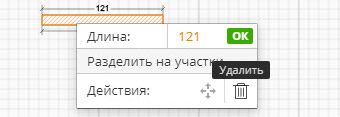

2.5.
Als u met een korte linkermuisklik een muur selecteert, wordt de modus voor het verplaatsen van deze muur en zijn knooppunten geactiveerd.
Sleep de cirkels (knopen) die aan de uiteinden van de muren verschijnen of aan de hele muur (de cirkel in het midden van de muur). Houd de linkerknop ingedrukt en laat deze los wanneer de bewegende actie voltooid is.
2.6.
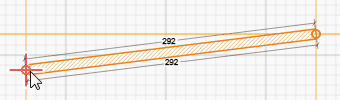
Stap 3: Weergave-instellingen

In de rechter benedenhoek van het programmascherm is een reeks extra opties beschikbaar voor het aanpassen van de weergave en het tekenen van tekeningen.
Stap 4. Deur- en raamopeningen

4.1.
Nadat je de muren hebt getekend, plaats je raam- en deuropeningen erop.
Opmerking! Het is noodzakelijk om alle openingen BOVEN de muren te installeren, zonder lege ruimtes tussen de muren achter te laten.
4.2.
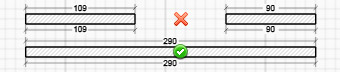
Stap 5. Plaatsing van meubilair en sanitair

5.1.
Om aan de slag te gaan, gaat u naar het meubelblad in de algemene lijst en selecteert u het juiste item in de werkbalk.
Let op! Meubels, sanitair en andere elementen op de planningsbladen worden ALLEEN in de kamers geïnstalleerd
en besloten ruimtes op de tekeningen. Je kunt een item niet op een vrij tekenveld plaatsen.
5.2.
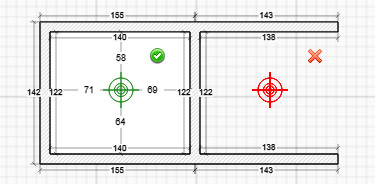
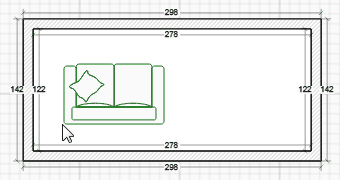
5.3.
Om een reeds geïnstalleerd item te verplaatsen, kunt u het met de linkermuisknop “slepen”.
Om een item te roteren, verwijderen of de grootte of parameters ervan te wijzigen, roept u het contextmenu op door met de rechtermuisknop op dit item te klikken en selecteer de gewenste actie.
5.4.
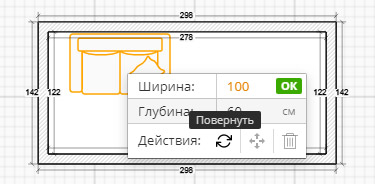
Heeft u vragen of moeilijkheden?
Schrijf een brief naar de technische ondersteuning
 en
en ua
ua id
id cs
cs de
de es
es fr
fr hu
hu it
it nl
nl pl
pl pt
pt ro
ro sv
sv tr
tr Om het tekenveld te verplaatsen,
Om het tekenveld te verplaatsen,  U kunt de schaal van tekeningen wijzigen (zoom
U kunt de schaal van tekeningen wijzigen (zoom Gebruik de toetsenbordpijlen om muurknooppunten, meubels en andere objecten in de gewenste richting te verplaatsen.
Gebruik de toetsenbordpijlen om muurknooppunten, meubels en andere objecten in de gewenste richting te verplaatsen.
 Met de Escape-toets op uw toetsenbord kunt u
Met de Escape-toets op uw toetsenbord kunt u